PS如何给实物添加反光效果?(下)
来源:网络收集 点击: 时间:2024-04-29【导读】:
给实物通过PS进行添加反光效果主要应用渐变,下面接着上一节的操作来继续操作吧!工具/原料moreAdobe Photoshop CC2017 ASUS华硕W508L Windows8系统方法/步骤1/6分步阅读 2/6
2/6 3/6
3/6 4/6
4/6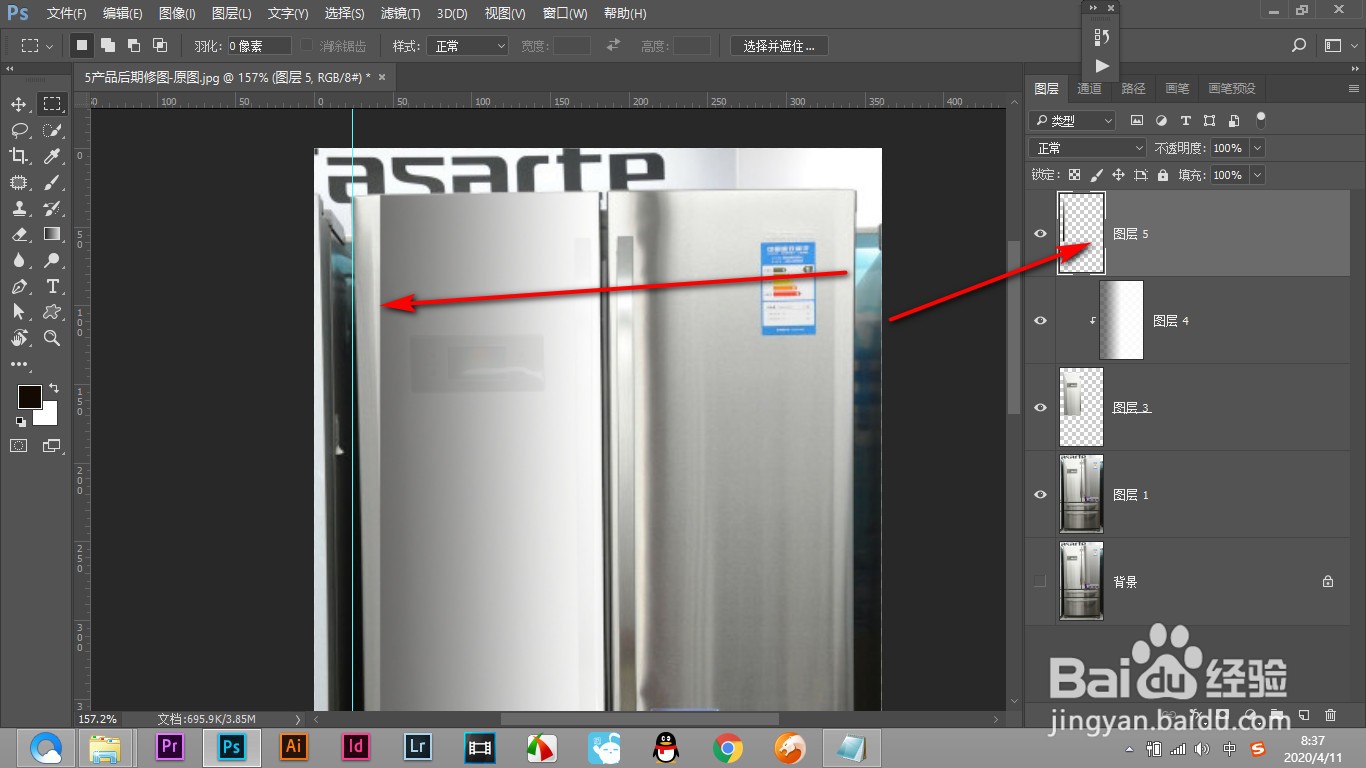 5/6
5/6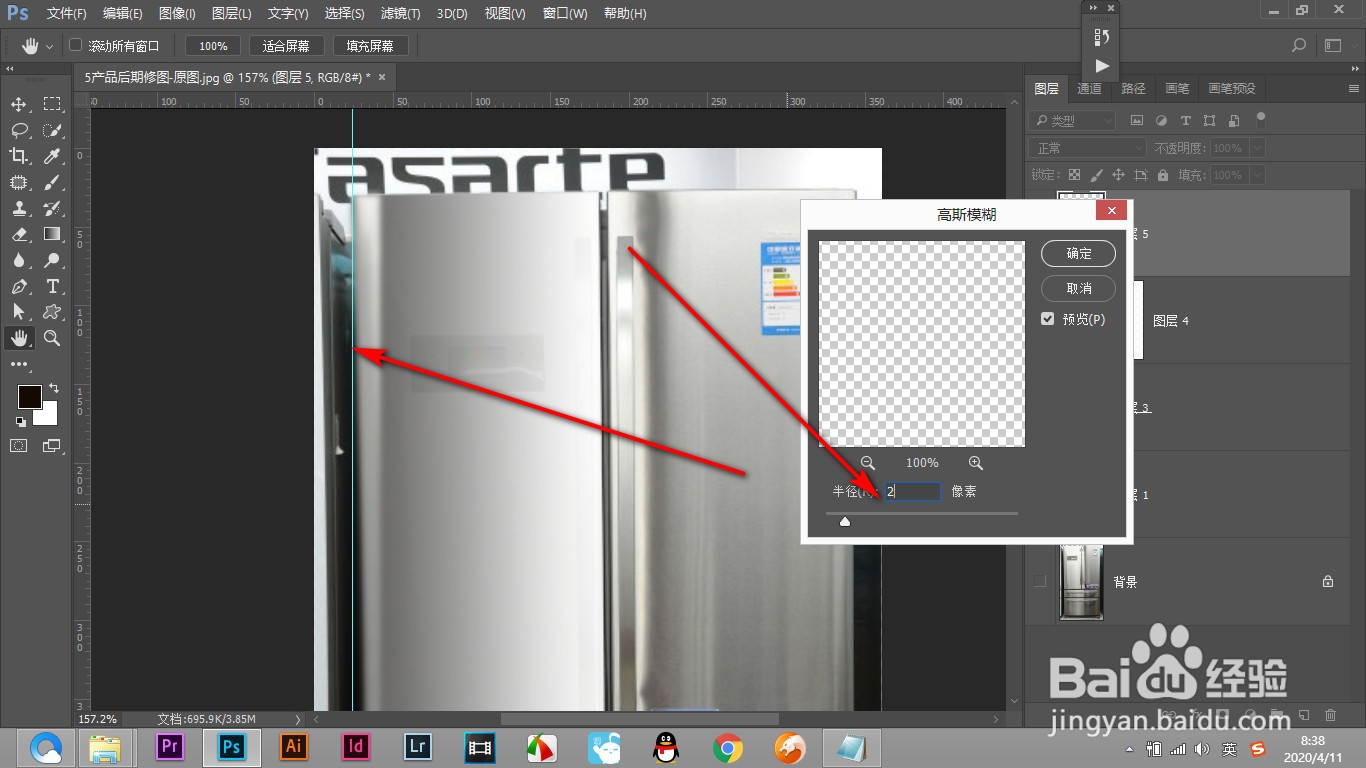 6/6
6/6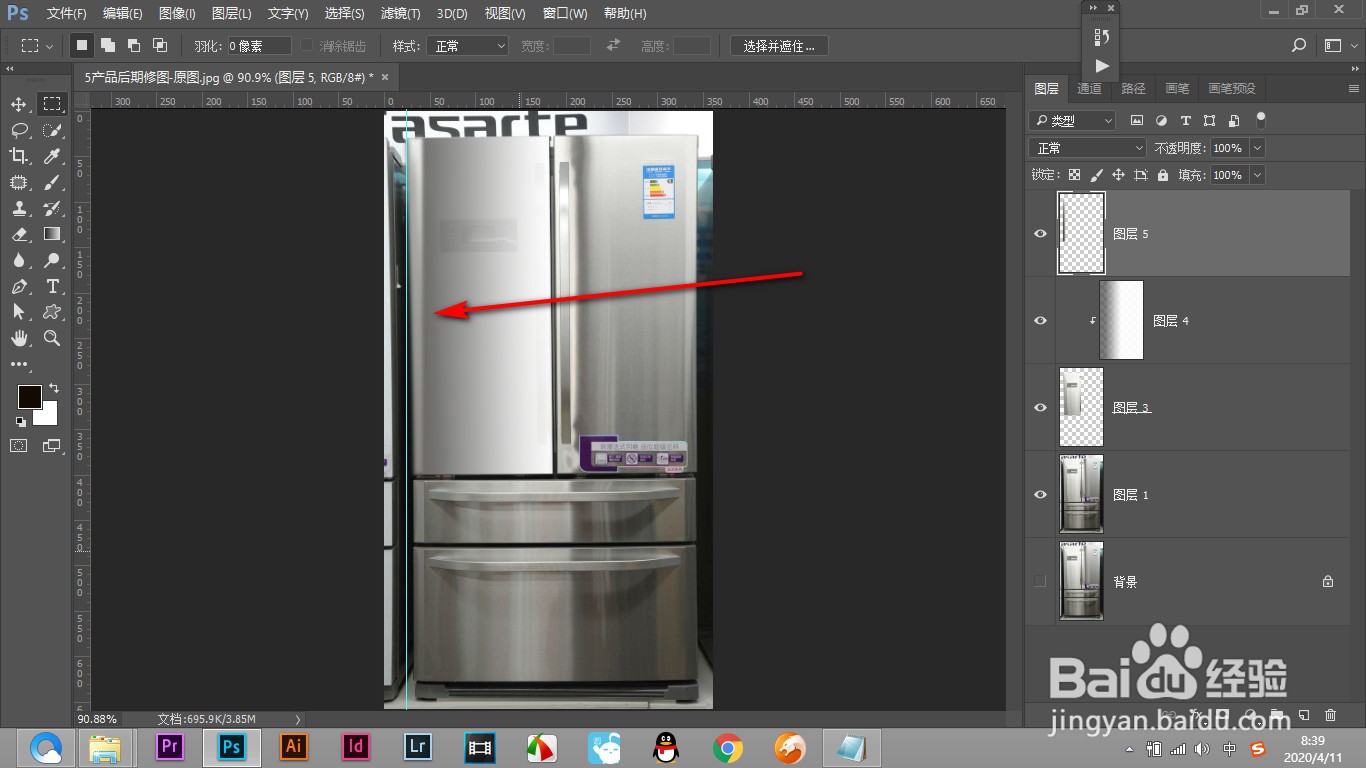 总结1/1
总结1/1
1.添加好渐变之后,将下方实物的小眼神打开。
 2/6
2/62.然后拖拽参考线,画出一条反光的选区。
 3/6
3/63.按ctrl+J复制出选区的渐变色来。
 4/6
4/64.将图层放在渐变图层的上方,这样就得到了一个反光。
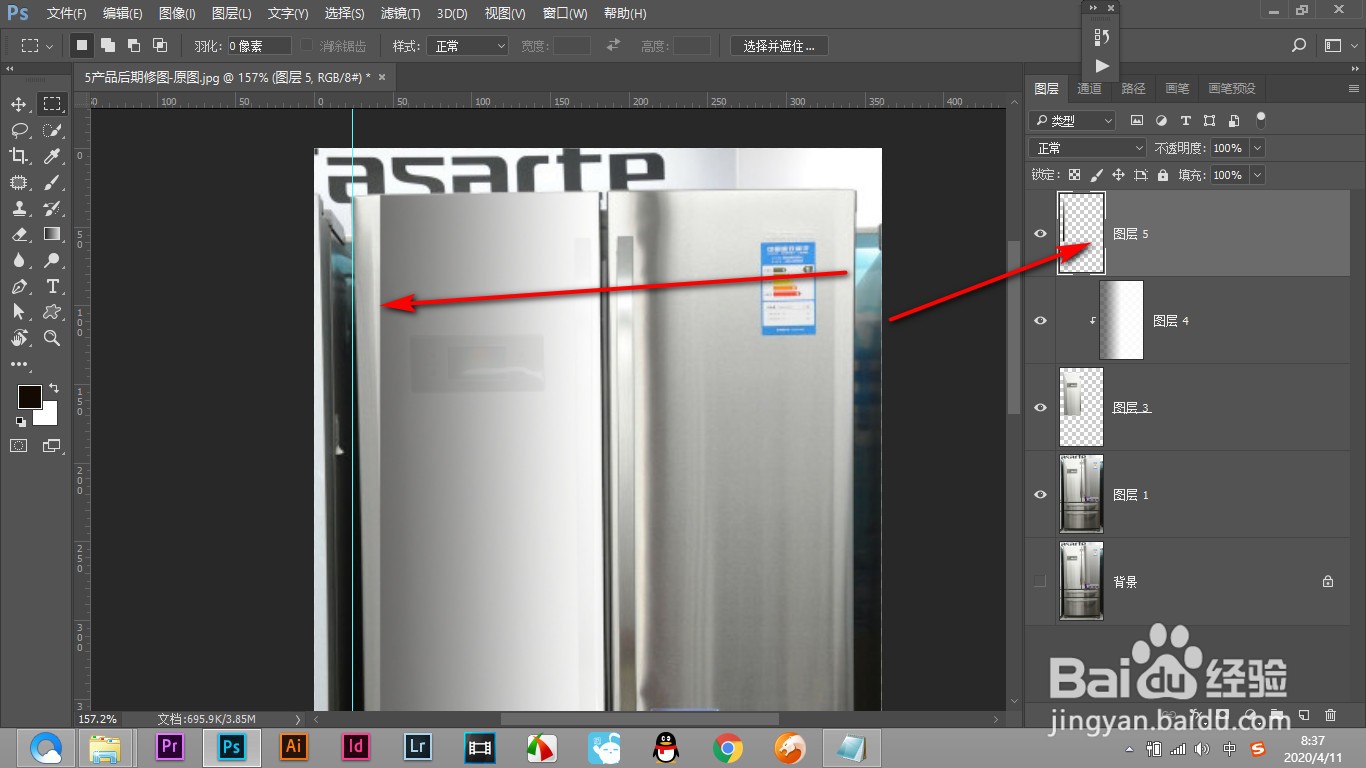 5/6
5/65.因为太过生硬,点击一个高斯模糊。
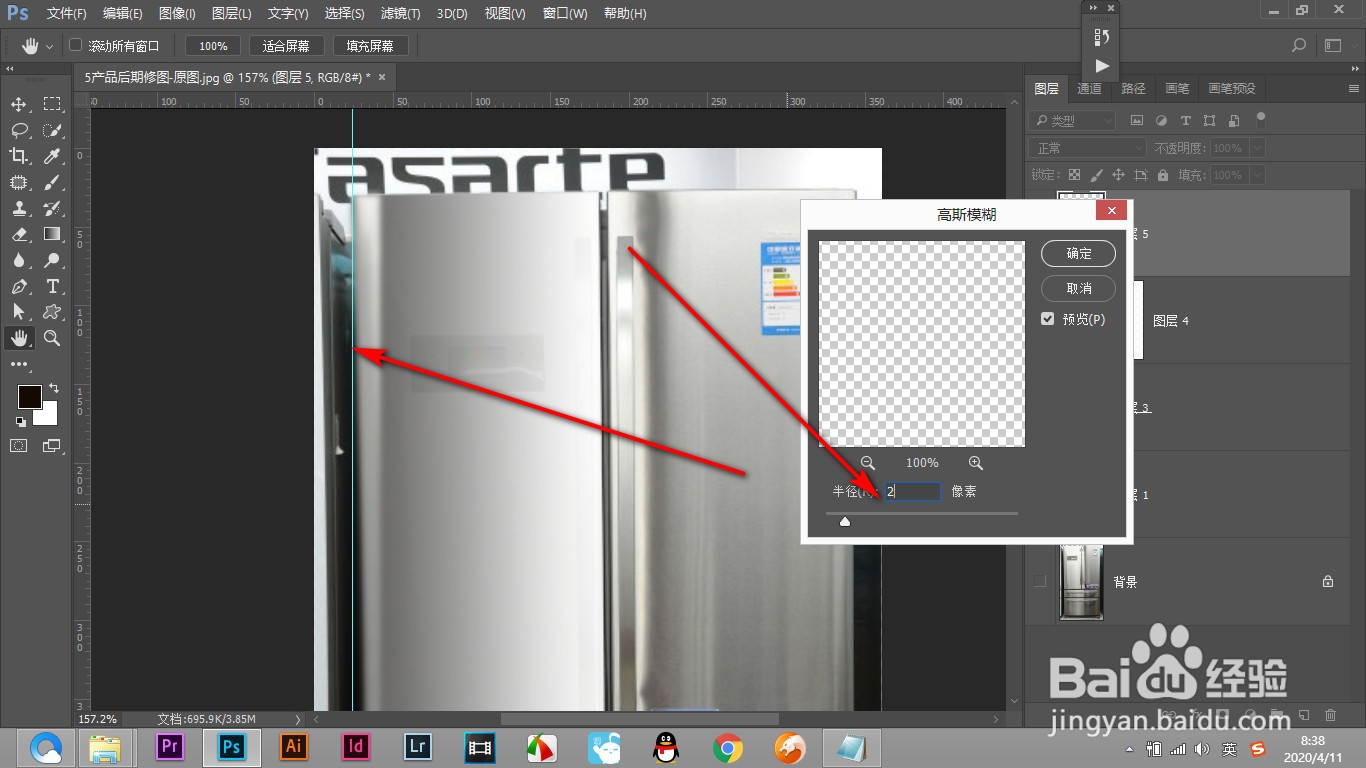 6/6
6/66.这样效果就比较柔和自然了。
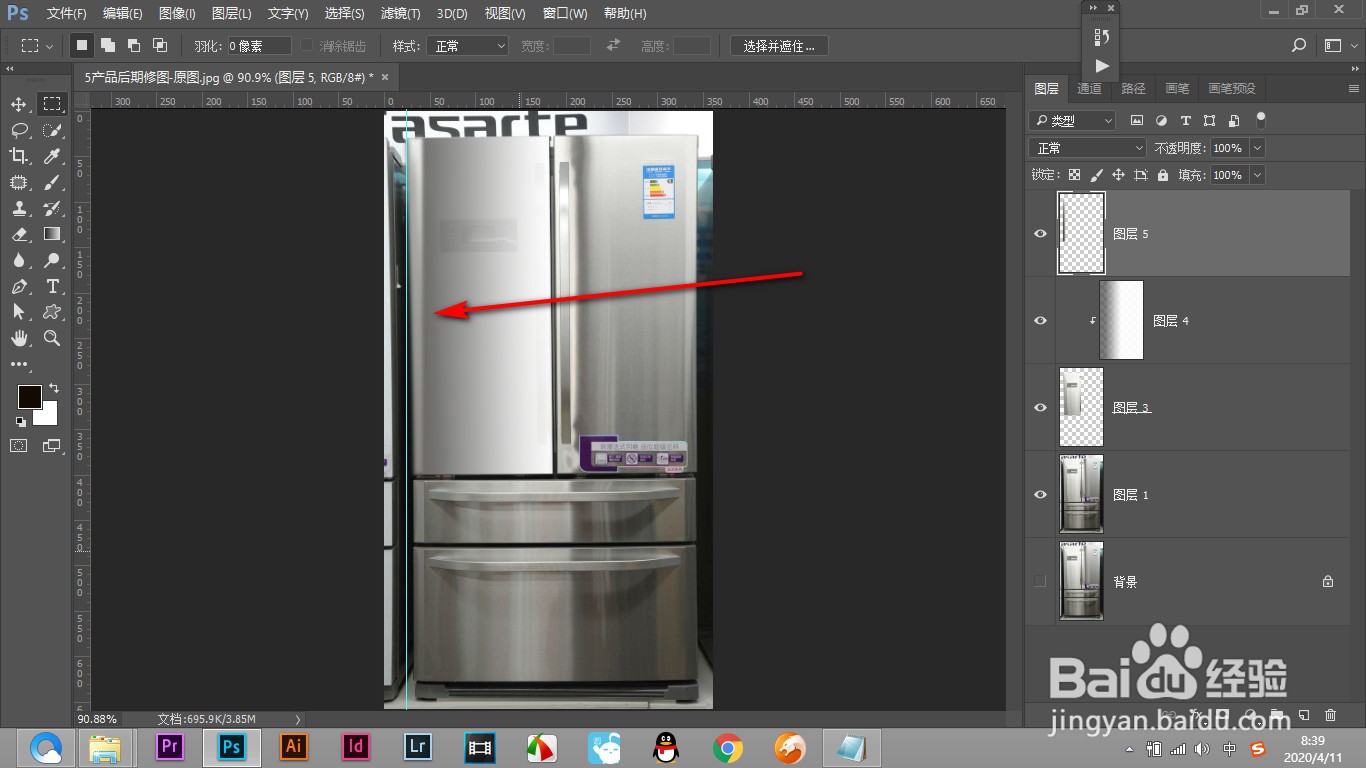 总结1/1
总结1/11.添加好渐变之后,将下方实物的小眼神打开。
2.然后拖拽参考线,画出一条反光的选区。
3.按ctrl+J复制出选区的渐变色来。
4.将图层放在渐变图层的上方,这样就得到了一个反光。
5.因为太过生硬,点击一个高斯模糊。
6.这样效果就比较柔和自然了。
注意事项拖拽参考线,画出一条反光的选区。
将图层放在渐变图层的上方,这样就得到了一个反光。
反光PS版权声明:
1、本文系转载,版权归原作者所有,旨在传递信息,不代表看本站的观点和立场。
2、本站仅提供信息发布平台,不承担相关法律责任。
3、若侵犯您的版权或隐私,请联系本站管理员删除。
4、文章链接:http://www.1haoku.cn/art_624889.html
上一篇:苹果笔记本wifi功能消失了
下一篇:海蛎子怎么做好吃
 订阅
订阅